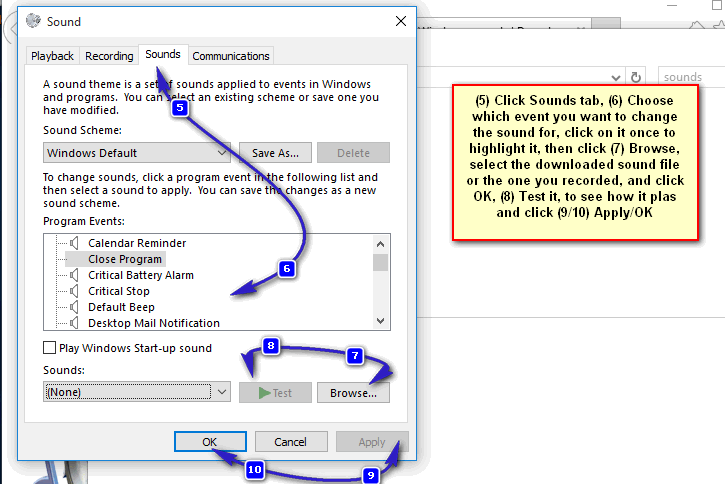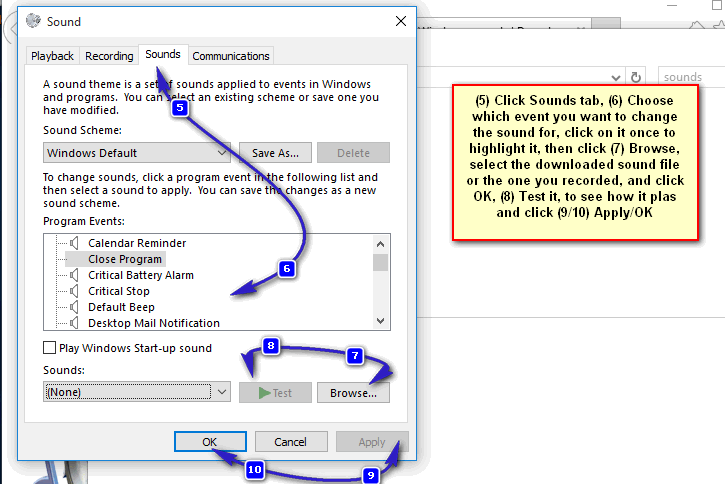قد يكون الاستماع إلى أنظمة الصوت التقليدية على جهاز الكمبيوتر الخاص بك مملاً. ومع ذلك ، مع Windows ، وخاصة Windows 10 ، يمكنك المضي قدمًا وتخصيص الأصوات المختلفة كما يحلو لك.
هناك الكثير من مواقع الويب حيث يمكنك تنزيل بعض أنظمة الصوت الرائعة ، انقر هنا) للقيام ببحث سريع. إذا كنت تريد استخدام صوت مخصص خاص بك ، فيمكنك القيام بذلك أيضًا.
هناك ثلاث فئات تقع تحتها مخططات الصوت على موقع الكتروني . يسمى:
أصوات النوافذ الكلاسيكية: كما يشير الاسم ، فإن أنظمة الصوت هذه هي تلك التي تم إصدارها مع الإصدارات الأقدم من Windows.
أصوات Windows المتنوعة : معظم المتواجدين في هذه الفئة لا علاقة لهم بـ Windows أو Microsoft. هذا دائمًا مكان جيد للبحث إذا كنت تريد شيئًا مبتكرًا وجذابًا.
أنظمة أصوات Windows : تحتوي هذه الفئة أيضًا على بعض الكلاسيكيات ثيمات Windows التي يمكنك التصفح منها.
لذلك ، يمكنك استكشاف واختيار أكثر ما تتخيله. بمجرد تنزيل ما تريده ، اتبع الخطوات المذكورة أدناه لدمجها:
- انتقل إلى لوحة التحكم وانقر على أيقونة الأصوات. لكي افتح لوحة التحكم ، امسك ال مفتاح Windows و اضغط X ، أختر لوحة التحكم .

- ثم اكتب اصوات في شريط البحث وانقر فوق اصوات أيقونة.

- عندما تكون في تطبيق Sounds ، اختر ملف اصوات علامة التبويب التي هي علامة التبويب الثانية. من أسفل أحداث البرنامج ، يمكنك تحديد حدث الصوت الذي تريد تغييره. الآن من القائمة المنسدلة الأصوات ، يمكنك تحديد صوت لتطبيقه على حدث معين. إذا كان الصوت مخصصًا وقمت بتنزيله ، فيمكنك الضغط على الزر 'تصفح' للتصفح إلى الصوت المخصص وتحديده. بمجرد الانتهاء ، انقر فوق تطبيق / موافق. انقر فوق 'اختبار' لمعرفة ما إذا كان كل شيء على ما يرام. اضغط على 'تطبيق' وبذلك تكون قد انتهيت.